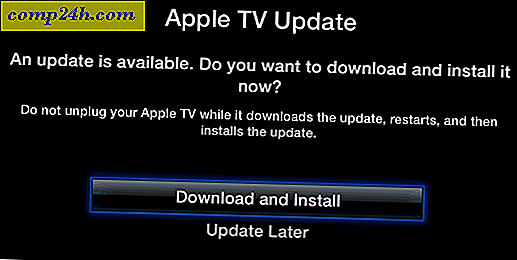Hur fixar de flesta Snagit 10 Transparency-problem

Snagit 10 kom laddad med nya funktioner, och vår övergripande granskning av mjukvaran var att det enkelt är ett av de bästa skärmupptagningsverktygen. Version 10 var den första som introducerade öppenhetstjänsten, men det som följde med det är några transparensfrågor. Lyckligtvis har vi, efter att ha pratat med Techsmith Support, funderat på ett arbete som fixar de flesta transparensproblemen - men det begränsar också vad du kan göra med den nya transparensfunktionen.
Som standard i Snagit är duken ( bild bakgrundsfärg) inställd på Transparent. Det betyder att där bilden läggs upp kommer bakgrunden att ta på sig färgen på den yta den klistrades på. Ibland behövs det, men oftast kommer en vit bakgrund att fungera lika bra - och ett tag kommer bakgrunden att åtgärda några av de överlappande problemen som orsakas av Snagit Transparency.
Den här åtgärden är enkel, allt det innebär är att ändra standard färgfärg. Vi gör det!
Steg 1
Öppna huvud Snagit-skärmen. Detta kan göras genom att klicka på SnagIt- ikonen i systemfältet och sedan välja Open Snagit .

Steg 2
I botten av fönstret ser du Profilinställningar. Klicka på rutan under Inpu t, som standard ska detta kallas Allt-i-ett. Nu från snabbmenyn som visas klickar du på Egenskaper ...

Steg 3
På fliken Allmänt, Ändra kanfasfärgen till vit. Klicka nu på OK .

Steg 4
Tillbaka på huvud Snagit-fönstret, klicka på Spara- knappen. Om du inte gör det måste du upprepa hela processen varje gång du startar om datorn eller Snagit.

Gjort!
Nu måste de flesta av dina transparensproblem i Snagit 10 fixas! Observera att detta bara ändrar färgfärgen för skärmbilden, det påverkar inte Nya bilder som skapats direkt från Snagit Editor. För dem och någon annan bild som ger dig problem kan du använda fliken Bild och Ställ din kanfasfärg till vit därifrån!